فہرست کا خانہ
مختلف مقاصد کے لیے، آپ کو 2 اعشاریہ جگہوں تک گول نمبر پیش کرنے کی ضرورت پڑسکتی ہے۔ آج کا ہمارا ایجنڈا آپ کو ایکسل میں گول نمبروں کو 2 اعشاریہ 2 مقامات تک کرنے کے کئی طریقے دکھانا ہے۔ سیشن کے انعقاد کے لیے، ہم Microsoft 365 ورژن استعمال کرنے جا رہے ہیں۔ یہاں، آپ اپنی پسند کی کتاب استعمال کر سکتے ہیں۔
پریکٹس ورک بک ڈاؤن لوڈ کریں
آپ نیچے دیے گئے لنک سے پریکٹس ورک بک ڈاؤن لوڈ کر سکتے ہیں۔
راؤنڈنگ 2 decimal Places.xlsm
ایکسل میں نمبروں کو 2 اعشاریہ تک گول کرنے کے 6 طریقے
بڑی تصویر میں جانے سے پہلے، آئیے آج کی ورک بک کے بارے میں جانیں۔ دراصل، اس ورک بک میں، ہمارے پاس طلباء کے لیے ایک بنیادی جدول ہے اور ان کے اسکورنگ 1000 میں سے ہیں۔ بنیادی طور پر، اس ٹیبل کا استعمال کرتے ہوئے ہم دیکھیں گے کہ ایکسل میں نمبروں کو 2 اعشاریہ 2 جگہوں تک کیسے گول کیا جائے۔ مزید برآں، اسے آسان رکھنے کے لیے ہم آپ کے لیے یہ جدول لائے ہیں، جہاں اوسط سکور اعشاریہ قدروں میں ہے۔ لیکن، ایک حقیقی منظر نامے میں، ہمہ وقتی اوسط کسر کی قدر نہیں ہوگی اور ایک ہی وقت میں، آپ کے ڈیٹا سیٹ میں دیگر کسر کی قدریں ہوسکتی ہیں۔
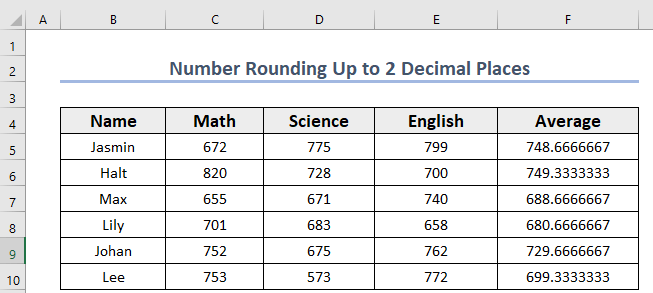
1. نمبر فارمیٹنگ 2 اعشاریہ 2 مقامات تک گول کرنے کے لیے
بالآخر، ایکسل ایک فارمیٹ فیچر فراہم کرتا ہے، جس کا استعمال کرتے ہوئے آپ قدروں کو آسانی سے گول کر سکتے ہیں۔ اصل اور گول اقدار کا موازنہ کرنے کے مقصد کے لیے، ہم نے اصل اقدار ( اوسط کالم) کو گولڈ نام کے دوسرے کالم میں نقل کیا ہے۔اس طرح کہ آپ اپنی مطلوبہ تعداد اعشاریہ جگہ منتخب کر سکتے ہیں۔ بس وہ طریقہ منتخب کریں جسے آپ استعمال کرنا چاہتے ہیں ڈراپ ڈاؤن طریقہ منتخب کریں سیکشن۔ پھر، اپنا نمبر اور ترجیحی ڈیسیمل مقامات داخل کریں۔ یہ آپ کو نتیجہ فراہم کرے گا۔
مزید برآں، ہم نے کیا ہے ایک مثال آپ کے لیے۔
نتیجہ
بس سیشن کے لیے۔ یہاں، ہم نے ایکسل میں نمبروں کو 2 اعشاریہ جگہوں تک گول کرنے کے کئی طریقے درج کرنے کی کوشش کی ہے۔ امید ہے کہ اس سے آپ کی مدد ہوگی۔ اگر کچھ سمجھنا مشکل لگتا ہے تو بلا جھجھک تبصرہ کریں۔ ہمیں بتائیں کہ آپ کو کون سا طریقہ سب سے زیادہ پسند آیا ہے اور آپ اسے استعمال کریں گے۔
آپ ہمیں ایکسل میں 2 اعشاریہ مقامات پر راؤنڈ نمبر کرنے کا اپنا طریقہ بھی بتا سکتے ہیں۔
اوسط۔ 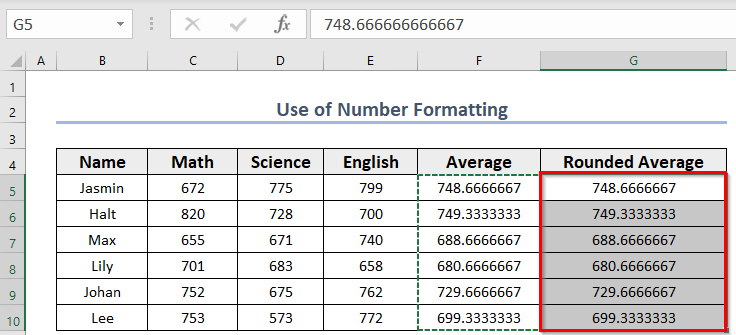
اب، کسی بھی قدر کو منتخب کریں اور اس کے لیے نمبر سیکشن کو دریافت کریں۔ یہاں، کسی ایسے نمبر کے لیے جس میں 2 اعشاریہ جگہ سے زیادہ ہوں (جب تک کہ آپ کے پاس کچھ پہلے سے متعین نہ ہو) آپ کو یہ جنرل کیٹیگری کی شکل میں دیکھنا چاہیے۔
<12
- اب، ہوم ٹیب سے >> آپ کو نمبر سیکشن ملے گا۔ وہاں سے آپ اپنی اقدار کو فارمیٹ کر سکتے ہیں۔
- پھر، زمرہ کے نام کے آگے فہرست آئیکن پر کلک کریں۔ یہاں، آپ کو کئی زمرے ملیں گے۔
- اس کے بعد، نمبر نامی زمرہ منتخب کریں۔ 3>
نتیجتاً، قدر کو 2 اعشاریہ جگہوں پر گول کر دیا جائے گا اور فارمیٹ کو جنرل سے نمبر میں تبدیل کر دیا جائے گا۔
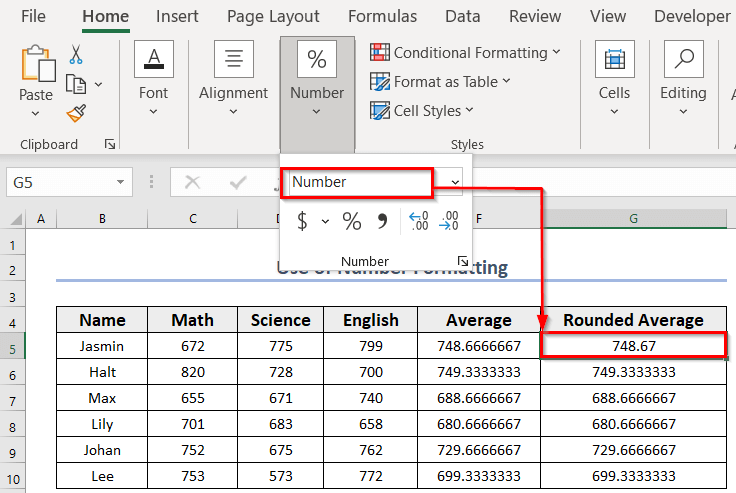
اب، آئیے 2 اعشاریہ پوائنٹس تک راؤنڈ کرنے کا ایک اور طریقہ آزماتے ہیں۔
- سب سے پہلے، نمبر <کو دریافت کریں۔ 2> سیکشن دوبارہ۔ یہاں، آپ کو Decrease Decimal اختیار ملے گا۔
- دوسرے طور پر، Decrease Decimal پر کلک کریں تاکہ آپ کو 2 decimal<تک پہنچنے کی ضرورت ہو۔ 2> مقامات۔ اس مثال میں، ہم نے ایک دو بار کلک کیا کیونکہ ہمارے پاس 7 اعشاریہ جگہ ہیں۔
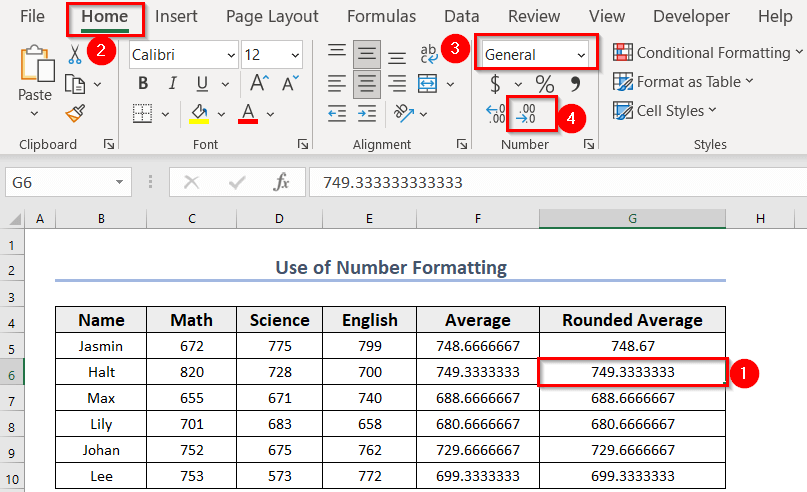
آخر میں، قدر کو گول کر دیا جائے گا 2 اعشاریہ مقامات اور یہاں، ہم نے فارمیٹ کو جنرل سے نمبر میں تبدیل کر دیا ہے۔
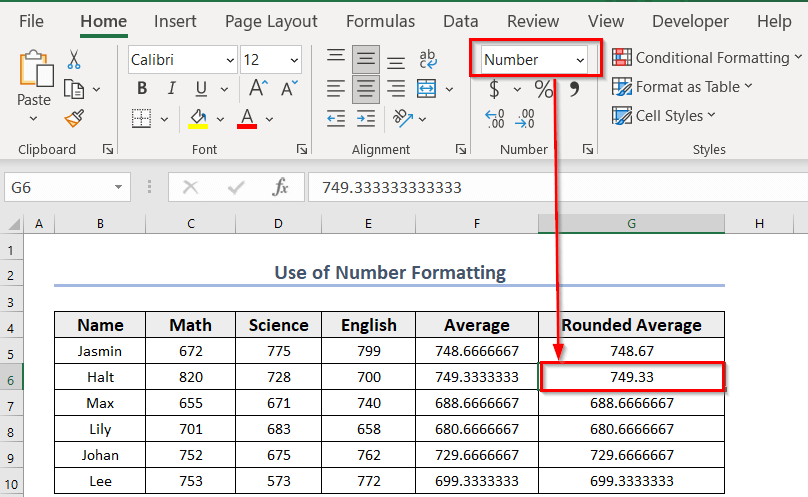
- اب، آپ باقی کے لیے نمبر فارمیٹنگ تکنیکوں میں سے کوئی بھی استعمال کر سکتے ہیں۔مثال کے شیٹ میں اقدار۔
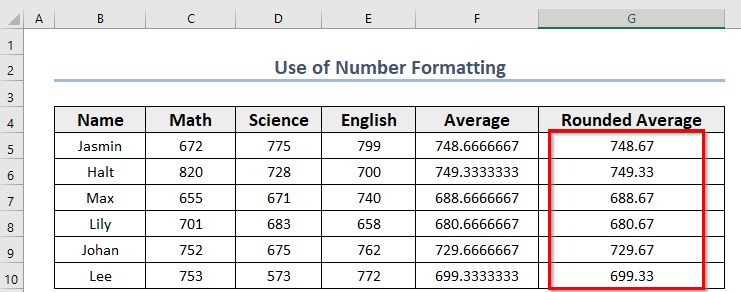
2. اپنی مرضی کے مطابق فارمیٹنگ کو 2 اعشاریہ 2 تک گول کرنے کے لیے
اسی طرح، ایکسل آپ کو یہ اختیار فراہم کرتا ہے کہ نمبروں کو 2 اعشاریہ مقامات پر گول کرنے کے لیے اپنی مرضی کے مطابق فارمیٹ کا انتخاب کریں۔ اب، اقدامات کے بارے میں بات کرتے ہیں۔
- سب سے پہلے، ڈیٹا کو منتخب کریں۔ یہاں، ہم نے G5:G10 سیل منتخب کیے ہیں۔
- دوسرے طور پر، دبائیں CTRL+1 ۔
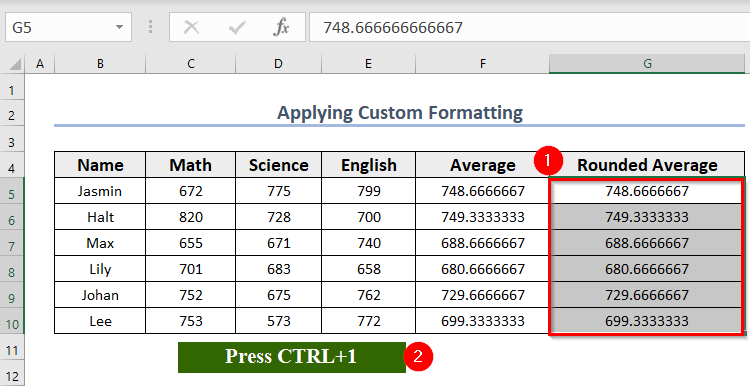
نتیجتاً، فارمیٹ سیلز کے نام سے ایک نئی ونڈو ظاہر ہوگی۔
- اب، اپنی مرضی کے اختیار پر جائیں۔
- پھر، ہم نے 0.00 کو منتخب کیا ہے کیونکہ ہمیں 2 اعشاریہ جگہوں تک کے اعداد کی ضرورت ہے۔ 15
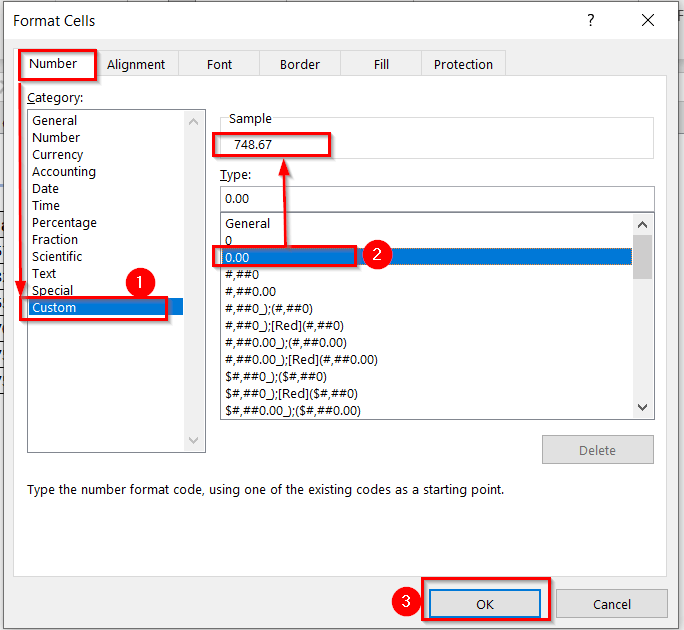
آخر میں، ہمیں کامیابی سے 2 اعشاریہ مقامات تک کے نمبر مل گئے۔
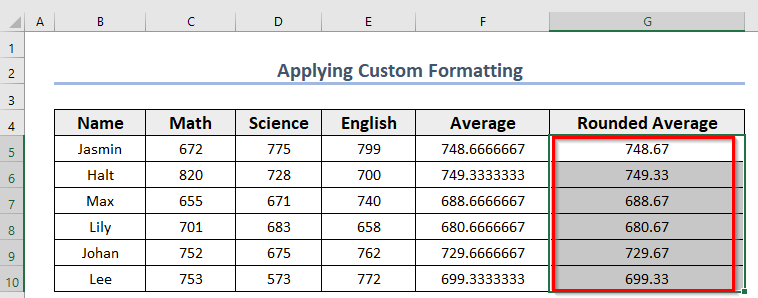
- اب، تھوڑا سا پیچھے چلتے ہیں اور اس کے لیے دوبارہ ڈیٹا کو منتخب کریں۔
- پھر، ہوم ٹیب سے >> نمبر سیکشن کو دریافت کریں اور زمرہ کے آگے لسٹ آئیکن پر کلک کریں۔
یہاں، آپ کو بہت سے اختیارات ملیں گے (پہلے بھی کیا تھا) . نیچے، آپ کو ایک آپشن ملے گا جسے مزید نمبر فارمیٹس کہا جاتا ہے۔
- بعد میں، مزید نمبر فارمیٹس پر کلک کریں، یہ ایک ڈائیلاگ باکس پاپ اپ کرے گا۔ آپ کے سامنے۔

اب، اس ڈائیلاگ باکس میں، آپ کو کسٹم نامی آپشن ملے گا۔
- تو، اسے منتخب کرناآپشن میں، آپ اپنا مناسب فارمیٹ Type باکس میں داخل کر سکتے ہیں، حالانکہ Excel میں کچھ پہلے سے طے شدہ فارمیٹ بنایا گیا ہے جو کئی کیس اسٹڈیز کا جائزہ لے رہا ہے۔
- یہاں، ہم نے “#.## داخل کیا ہے۔ ” ایک فارمیٹ کے طور پر۔
- پھر، OK پر کلک کریں (یا ENTER کو دبائیں)۔
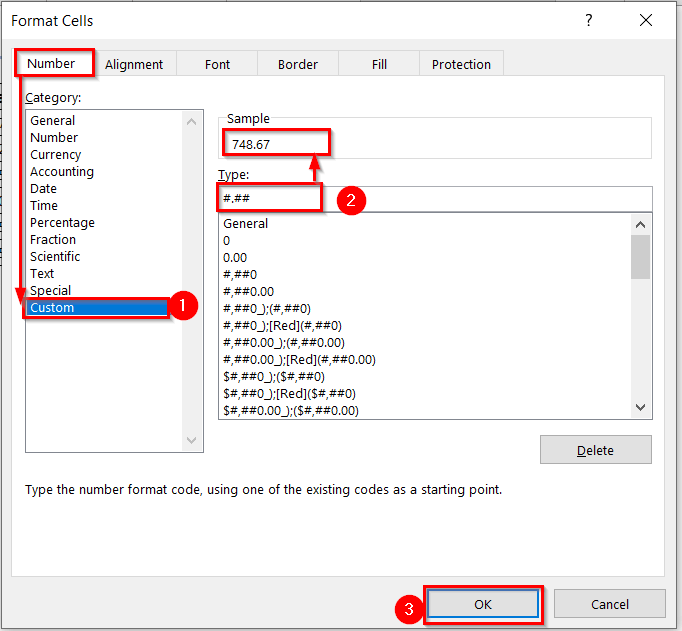 <3
<3 اس نے بالکل کام کیا۔ اسی طرح آپ Excel میں کسی بھی قسم کے ان پٹ کے لیے اپنا فارمیٹ بنا سکتے ہیں۔ لیکن، دوسرے سیلز کے لیے، آپ کو بار بار فارمیٹ ٹائپ کرنے کی ضرورت نہیں ہے۔ آپ صرف اس فارمیٹ کا انتخاب کر سکتے ہیں جو آپ نے داخل کیا ہے۔
- سب سے پہلے، وہ سیل منتخب کریں جسے آپ فارمیٹ کرنا چاہتے ہیں، اور دوبارہ سیلز فارمیٹ کریں ڈائیلاگ باکس پر جائیں۔
- عام طور پر، آپ کا داخل کردہ فارمولہ فارمیٹ کی قسم کے نیچے ہوگا۔ لہذا، نیچے سکرول کریں اور فارمیٹ کو منتخب کریں۔
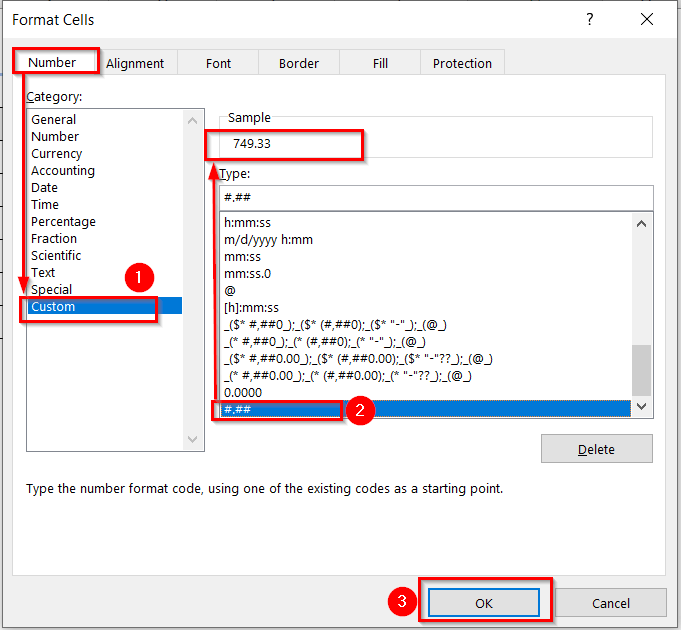
- اب، آپ باقی کے لیے حسب ضرورت فارمیٹنگ تکنیکوں میں سے کوئی بھی استعمال کرسکتے ہیں۔ مثال کے شیٹ میں اقدار کا۔
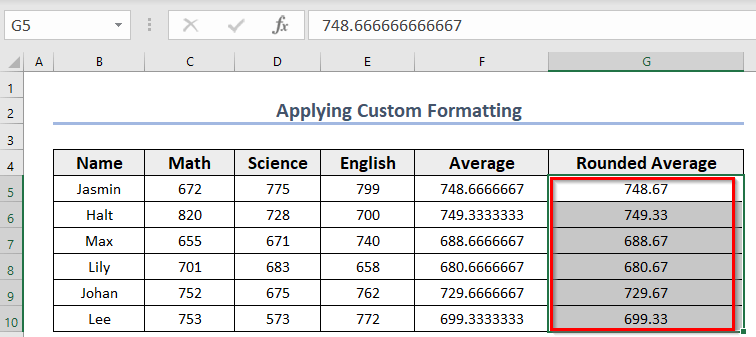
مزید پڑھیں: ایکسل 2 اعشاریہ جگہیں بغیر گول (4 موثر طریقے)
اسی طرح کی ریڈنگز
- ایکسل میں نمبر فارمیٹ کوڈ کا استعمال کیسے کریں (13 طریقے)
- [حل] ایکسل نمبر کو بطور ٹیکسٹ اسٹور کیا گیا ایکسل میں فارمیٹ (8 مثالیں)
- ایکسل میں نمبروں کو 5 کے قریب ترین ملٹیپل میں کیسے گول کریں
3. ایکسل میں راؤنڈ فنکشن کا استعمال
ایک عدد کو گول کرنے کے لیے، آپ a استعمال کر سکتے ہیں۔فنکشن جسے راؤنڈ فنکشن کہتے ہیں۔ مزید برآں، آپ اوپر دیئے گئے لنک پر کلک کرکے ROUND فنکشن کے بارے میں مزید جان سکتے ہیں۔
یہاں، اس فنکشن کا نحو یہ ہے:
ROUND (نمبر، نمبر_ڈیجٹس)نمبر: وہ نمبر جسے آپ گول کرنا چاہتے ہیں۔
num_digits: ہندسوں کی تعداد جس پر نمبر کو گول ہونا چاہیے۔
چونکہ ہمارا ایجنڈا ایکسل میں نمبروں کو 2 اعشاریہ مقامات پر گول کرنا ہے، اس لیے درج ذیل مثالوں میں، ہم پلیس ہولڈر میں 2 استعمال کریں گے۔ num_digits .
یہاں، ہم نے Jasmin کے اوسط اسکور کے لیے ROUND فنکشن لکھا ہے۔ اور متعدد 4 اعشاریہ مقامات سے، اس نے 2 اعشاریہ مقامات کو ایک نمبر فراہم کیا۔
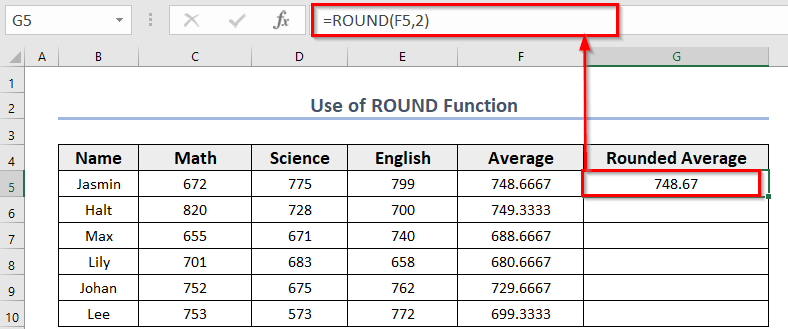
مزید برآں، اگر آپ نوٹس کریں ، آپ اوسط کالم میں دیکھیں گے کہ نمبر 748.6667 تھا، لیکن گول اوسط کالم میں، قدر ہے 748.67 ۔
امید ہے کہ آپ یاد رکھیں گے، جب بھی چھوڑ کر کا ہندسہ زیادہ یا برابر ہو جائے گا 5 ، 1 کو سب سے دائیں طرف شامل کیا جائے گا۔ باقی ہندسہ۔ راؤنڈ فنکشن اسی طریقہ کو اپناتا ہے۔
- اب، باقی اقدار کے لیے، فنکشن لکھیں یا آپ ایکسل آٹو فل فیچر استعمال کرسکتے ہیں۔ چونکہ یہ مشق کرنے کا وقت ہے، فنکشن کو بہتر طور پر لکھیں۔
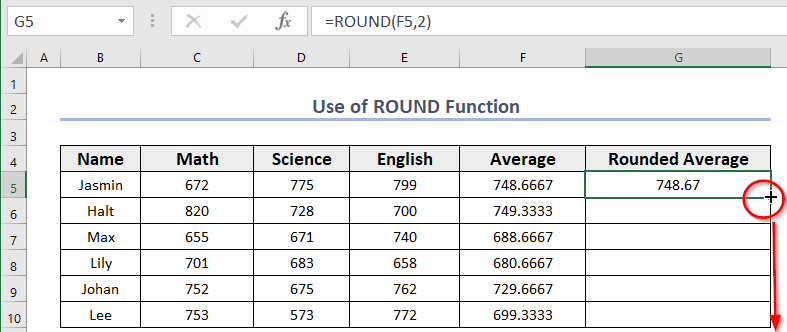
نتیجے کے طور پر، آپ کو 2 اعشاریہ تک تمام گول اوسط حاصل ہوں گے۔ مقامات۔
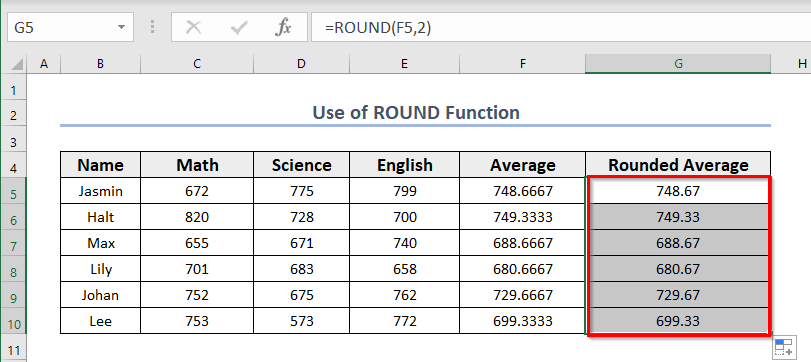
یہاں، ہم وضاحت کر رہے ہیں۔ دوسرا سیل جس کی قدر 749.3333 تھی۔ جب ہم نے نمبر کو 2 اعشاریہ جگہوں کی شکل میں تبدیل کرنے کے لیے راؤنڈ فنکشن لکھا تو اس نے 749.33 دیا، کیونکہ آخری چھوڑنے والا ہندسہ 3 تھا۔ (5 سے کم) ۔
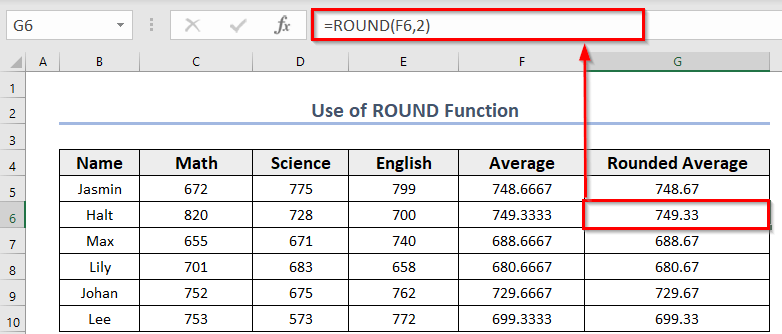
مزید پڑھیں: ایکسل میں نمبروں کو فارمولہ کے بغیر گول کرنے کا طریقہ (3 فوری طریقے)
4. ROUNDUP فنکشن کو 2 اعشاریہ 2 مقامات تک گول کرنے کے لیے لاگو کرنا
ROUND فنکشن کی طرح آپ ROUNDUP فنکشن استعمال کرسکتے ہیں۔ مزید برآں، نحو کے لیے، آپ کو ROUND اور ROUNDUP فنکشن کے درمیان کوئی مماثلت نہیں ملے گی۔
ROUNDUP(number, num_digits)نمبر: وہ نمبر جسے آپ راؤنڈ اپ کرنا چاہتے ہیں۔
num_digits: ان ہندسوں کی تعداد جس میں نمبر کو گول کیا جانا چاہیے۔
- اب، G5 سیل میں فنکشن لکھیں۔
=ROUNDUP(F5,2)- پھر، دبائیں ENTER ۔
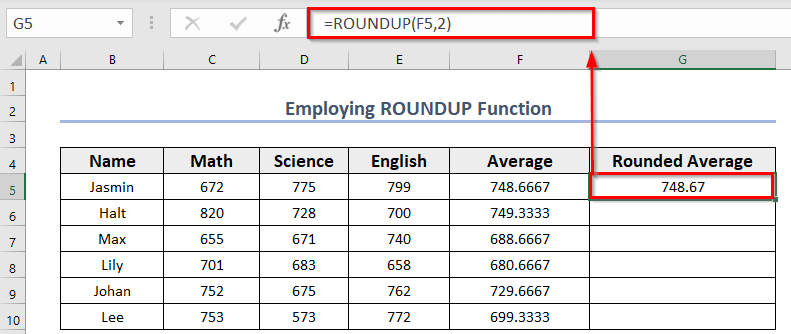
یہاں، آپ سوچ سکتے ہیں کہ آپ کو کی بجائے ROUNDUP کیوں استعمال کرنا چاہیے۔ ROUND چونکہ نحو ایک جیسا ہے اور نتیجہ بھی وہی ہے!
دراصل، ROUNDUP فنکشن اپنی اوپری حد یا اصل نمبر کے قریب ترین حد میں نمبر دیتا ہے۔
یہاں، ہمارا نمبر 748.6667 تھا اور ہمارا مقصد 2 اعشاریہ مقامات تک جانا تھا۔ فارمولہ لکھتے ہوئے، ہمیں 748.67 ملا ہے جو اصل 748.6667
سے زیادہ ہے، اب ایک اور قدر کا مشاہدہ کرتے ہیں۔یہاں اسی طرح، 749.3333 کے لیے ROUNDUP فنکشن استعمال کرنے سے، ہمیں 749.34 ملا ہے۔
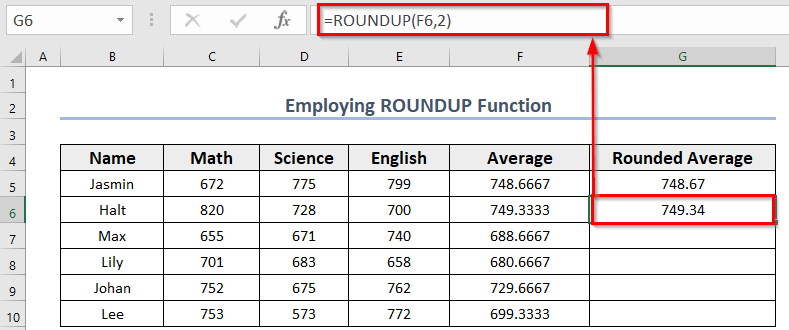
- مزید پڑھیں: ایکسل میں اعشاریوں کو کیسے راؤنڈ اپ کریں (5 آسان طریقے)
5. 2 ڈیسیمل جگہوں کو گول کرنے کے لیے راؤنڈ ڈاؤن فنکشن کا استعمال
آپ The ROUNDDOWN فنکشن کو لاگو کرکے کسی نمبر کو گول کر سکتے ہیں۔ یہاں، نام پوری کہانی کہتا ہے، یہ فنکشن نمبر کو نیچے کی سمت میں قریب ترین قدر کی طرف لوٹائے گا۔ مزید یہ کہ، نحو اب بھی ROUND یا ROUNDUP۔
ROUNDDOWN(number, num_digits)نمبر: وہ نمبر جسے آپ گول کرنا چاہتے ہیں۔
num_digits: ان ہندسوں کی تعداد جس پر نمبر کو گول کیا جانا چاہیے۔
- <14 دبائیں ENTER ۔
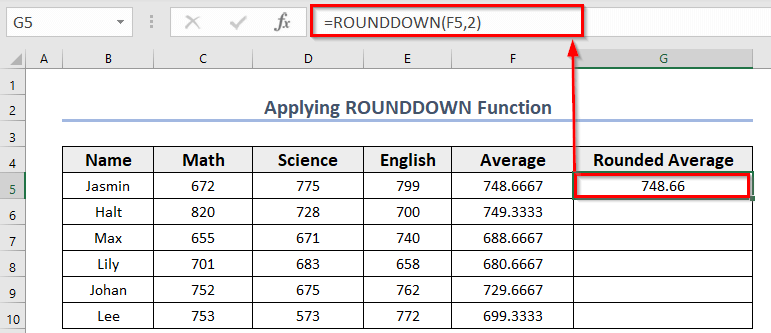
نتیجتاً، آپ کو اس طرح کا نمبر ملے گا 748.66 ۔ دراصل، ROUNDDOWN فنکشن نمبرز کو اس طرح لوٹائے گا کہ اعشاریہ کی قدریں 0 کے قریب ہوں۔
جہاں راؤنڈ فنکشن کے لیے , 2 اعشاریہ 748.6667 تھی 748.6 7 کی فارمیٹ ویلیو رکھتا ہے، ROUNDDOWN فنکشن کے لیے یہ <1 ہے>748.66.
- اس کے بعد، باقی اقدار کے لیے فنکشنز لکھیںبہتر تفہیم۔
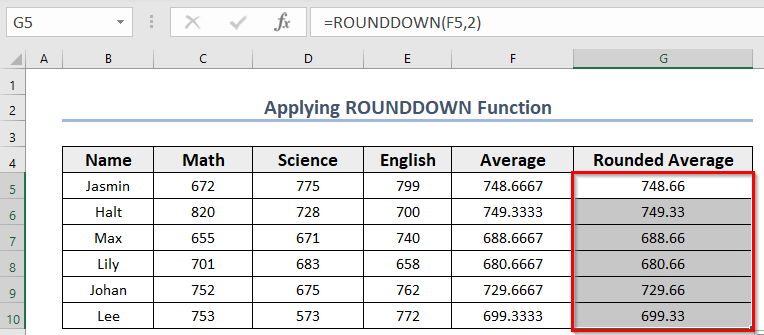
6. TRUNC فنکشن کو 2 اعشاریہ تک گول کرنے کے لیے استعمال کرنا
ایک فنکشن جو آپ کے ذہن میں آ سکتا ہے وہ ہے TRUNC فنکشن ۔ یہاں، TRUNC کا نحو بھی ROUND سے ملتا جلتا ہے۔
TRUNC(نمبر، num_digits)نمبر: وہ نمبر جسے آپ چھوٹا کرنا چاہتے ہیں۔
num_digits: چھوٹنے کی درستگی۔
The num_digits <2 TRUNC فنکشن کے لیے پیرامیٹر اختیاری ہے۔ اگر آپ اسے فراہم نہیں کرتے ہیں، تو یہ 0 بذریعہ ڈیفالٹ ہوگا۔
- سب سے پہلے، سیل G5 میں، ٹائپ کریں-
=TRUNC(F5,2)
- دوسرے طور پر، ENTER دبائیں اور آپ کو وہی نتیجہ ملے گا جو پچھلے طریقہ میں پایا گیا تھا۔
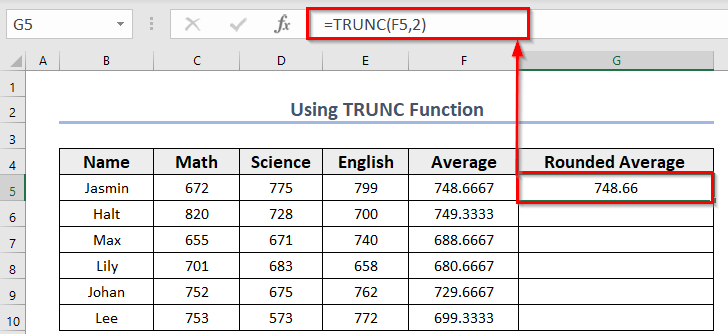
TRUNC فنکشن کا مقصد اعشاریہ مقام کی قدریں 0 کے قریب فراہم کرنا ہے۔ یہ فنکشن آپ کو ایک قدر فراہم کرے گا جو اصل قدر سے کم ہے۔
- آخر میں، باقی اقدار کے لیے بھی ایسا ہی کریں اور آپ کو تمام گول اقدار مل جائیں گی۔ .
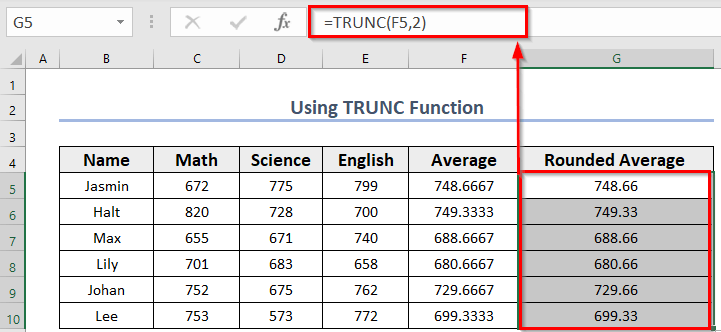
ایکسل VBA کا استعمال 2 اعشاریہ تک گول کرنے کے لیے
یہاں، آپ VBA کوڈ کو استعمال کرسکتے ہیں۔ کسی نمبر کو 2 اعشاریہ مقامات پر گول کریں۔ اقدامات ذیل میں دیئے گئے ہیں۔
اقدامات :
- سب سے پہلے، آپ کو ڈیولپر ٹیب کا انتخاب کرنا ہوگا >> پھر Visual Basic کو منتخب کریں۔
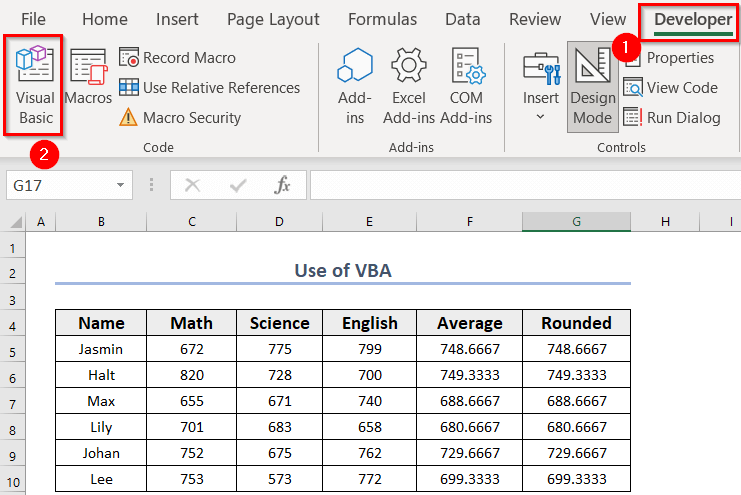
- اب، داخل کریں ٹیب سے >> آپ کو منتخب کرنا ہوگا ماڈیول ۔
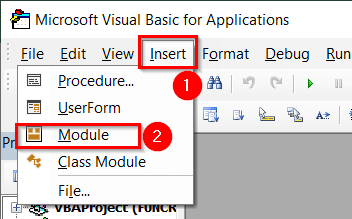
- اس وقت، آپ کو مندرجہ ذیل کوڈ کو <میں لکھنا ہوگا۔ 1>ماڈیول ۔
9001
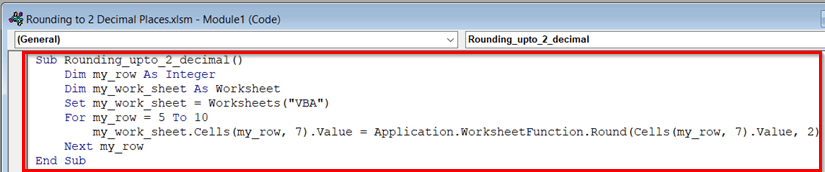
کوڈ بریک ڈاؤن
13>- اب، کوڈ کو محفوظ کریں پھر Excel فائل پر واپس جائیں۔
- پھر، Developer ٹیب سے >> آپ کو میکرو منتخب کرنا ہوگا۔
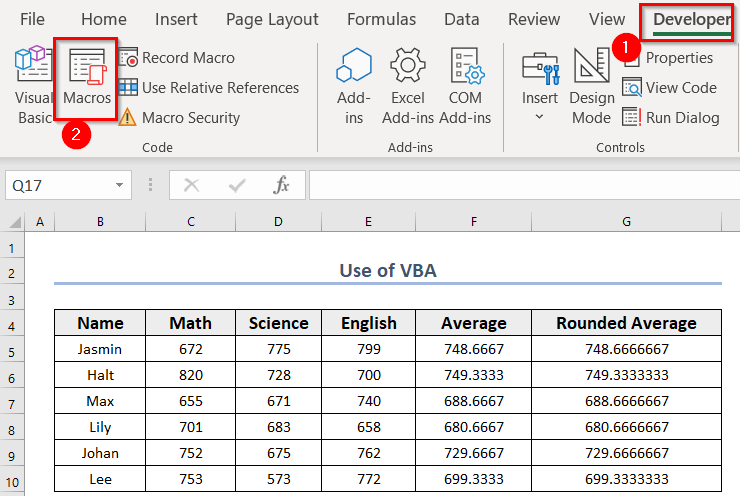
- اب، آپ کو میکرو (Rounding_upto_2_decimal) کو منتخب کرنا ہوگا اور چلائیں پر کلک کریں۔
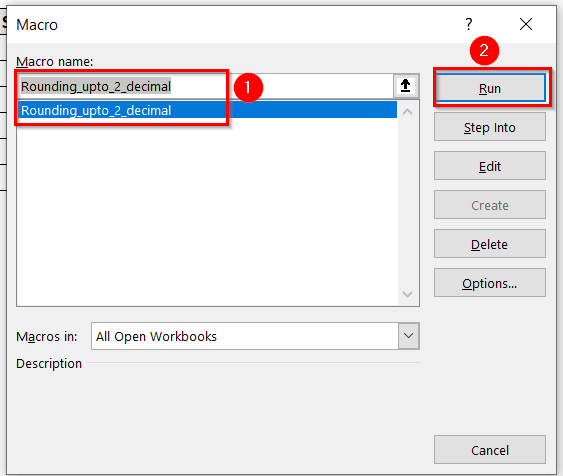
اس وقت، آپ گول اوسط دیکھ سکتے ہیں۔
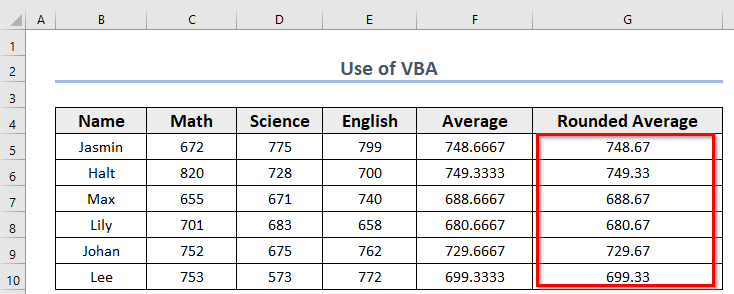
پریکٹس سیکشن
اب، آپ خود وضاحت شدہ طریقہ پر عمل کر سکتے ہیں۔
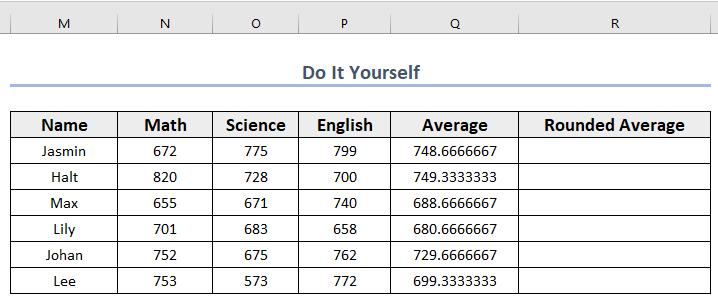
کیلکولیٹر
آپ آج کی پریکٹس ورک بک کو کیلکولیٹر کے طور پر گول نمبروں کو گننے کے لیے استعمال کر سکتے ہیں۔ یہاں، آپ کو کیلکولیٹر نامی ایک شیٹ ملے گی۔ لہذا، شیٹ کو دریافت کریں۔
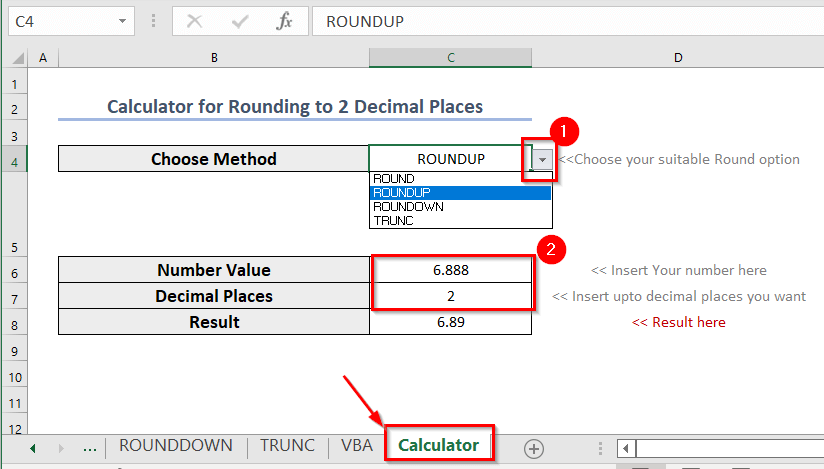
ہم نے کیلکولیٹر ترتیب دیا ہے

